Instagram Reels: Ein ultimativer Leitfaden für 2022
Veröffentlicht: 2022-05-13Instagram Reels gewinnen an Dynamik. Laut den neuesten Statistiken erhalten Inhalte auf Instagram Reels 22 % mehr Engagement im Vergleich zu normalen Videos auf Instagram.
Reels helfen Ihnen, kostenlos neue Zielgruppen zu erreichen, Follower anzuziehen und Follower sogar in Verkäufe umzuwandeln. In diesem Artikel werden wir aufdecken, wie man Instagram Reels erstellt und sie zu einem richtigen Content-Marketing-Asset macht.
Empfohlene Lektüre : Instagram Reels 2022 Algorithmus
Spezifikationen und Funktionen von Instagram Reels
Reels sind kurze Videos auf Instagram, die bis zu 90 Sekunden lang sind. Sie finden Reels in einem separaten Abschnitt auf Instagram und in Ihrem Feed.
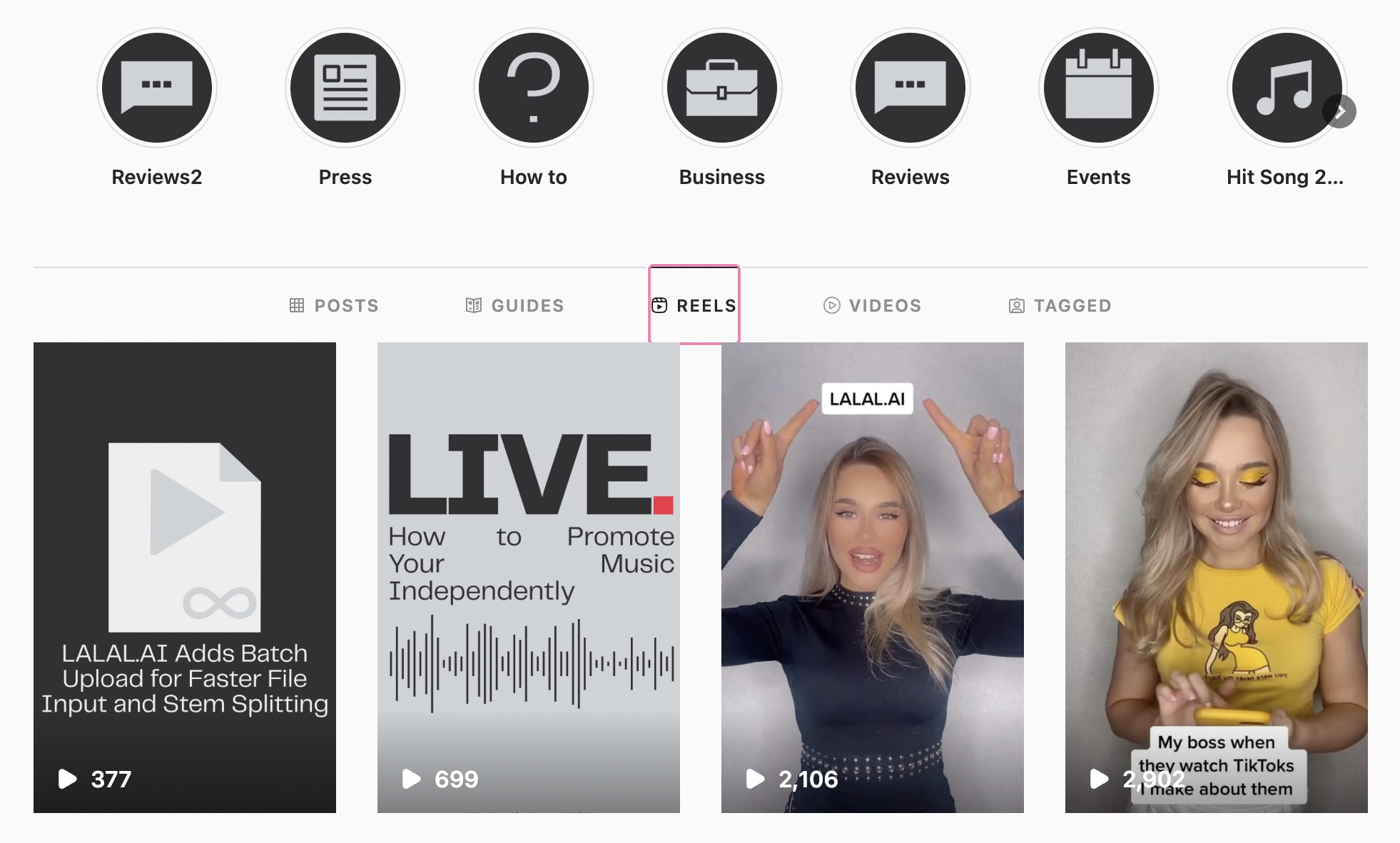
Sie können auf Instagram Ihre eigenen Reels liken, teilen, kommentieren und erstellen. Um solche zu erstellen, müssen Sie den Reels-Videoeditor oder einen Videoeditor eines Drittanbieters öffnen, ein Reel aufnehmen, es bearbeiten und wieder auf Instagram hochladen.
Hier sind die Rollenspezifikationen, die Sie beachten sollten:
- Bis zu 90 Sekunden lang;
- Seitenverhältnis von 9:16;
- Größe 1080 x 1920 Pixel;
- Größe des Titelbilds: 1080 x 1920 Pixel.
Empfohlene Lektüre : Instagram Images, Videos, and Stories Size Guide & Infographics 2022
Lassen Sie uns tiefer in den Prozess der Erstellung von Reels einsteigen.
So erstellen Sie Instagram-Rollen: Eine vollständige Anleitung
Öffnen Sie den Instagram-Videoeditor
Es gibt mehrere Möglichkeiten, den Instagram Reels-Editor zu öffnen.
- Öffnen Sie Ihr Instagram-Profil oder einen Feed, klicken Sie auf das Plus-Symbol und wählen Sie Reel .

- Öffnen Sie die Registerkarte Reels auf Instagram, suchen Sie das Kamerasymbol in der oberen rechten Ecke und klicken Sie darauf.
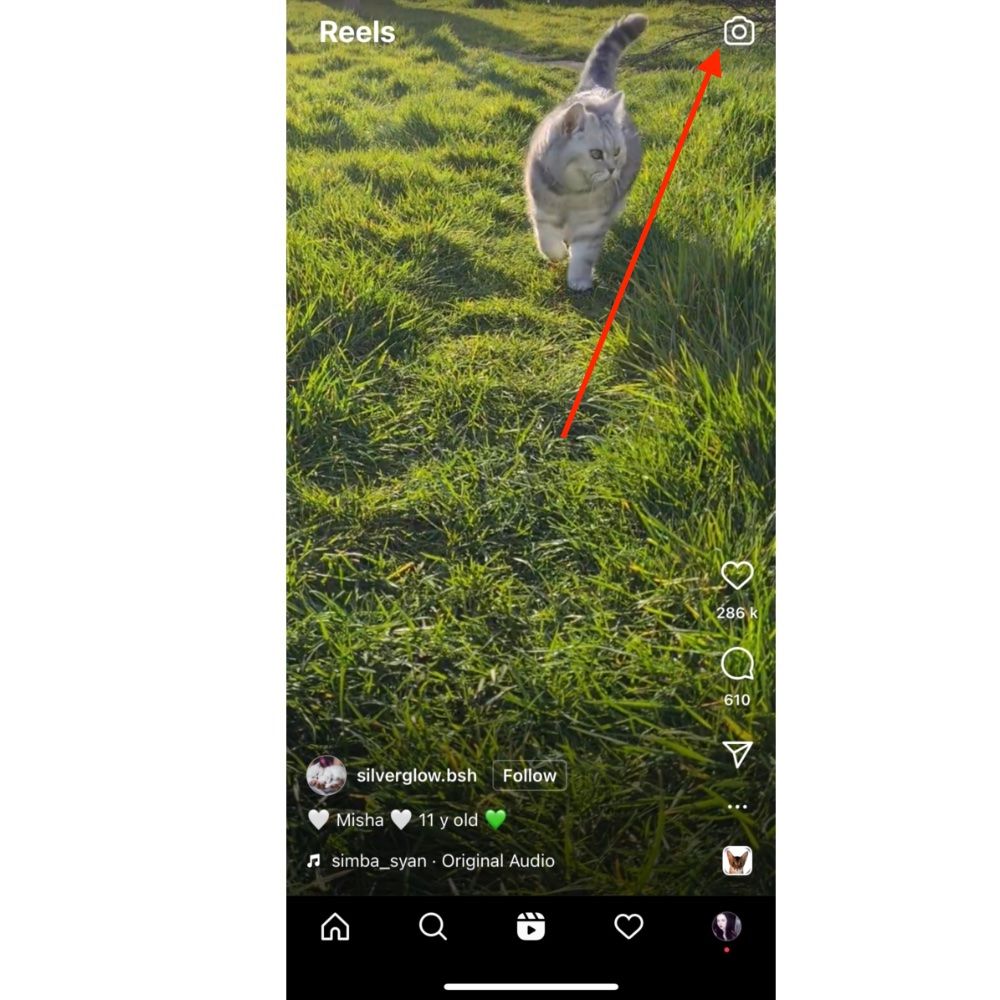
- Oder öffnen Sie den Story-Editor, indem Sie den Haupt-Feed nach rechts wischen und unten auf dem Bildschirm nach Reels suchen.
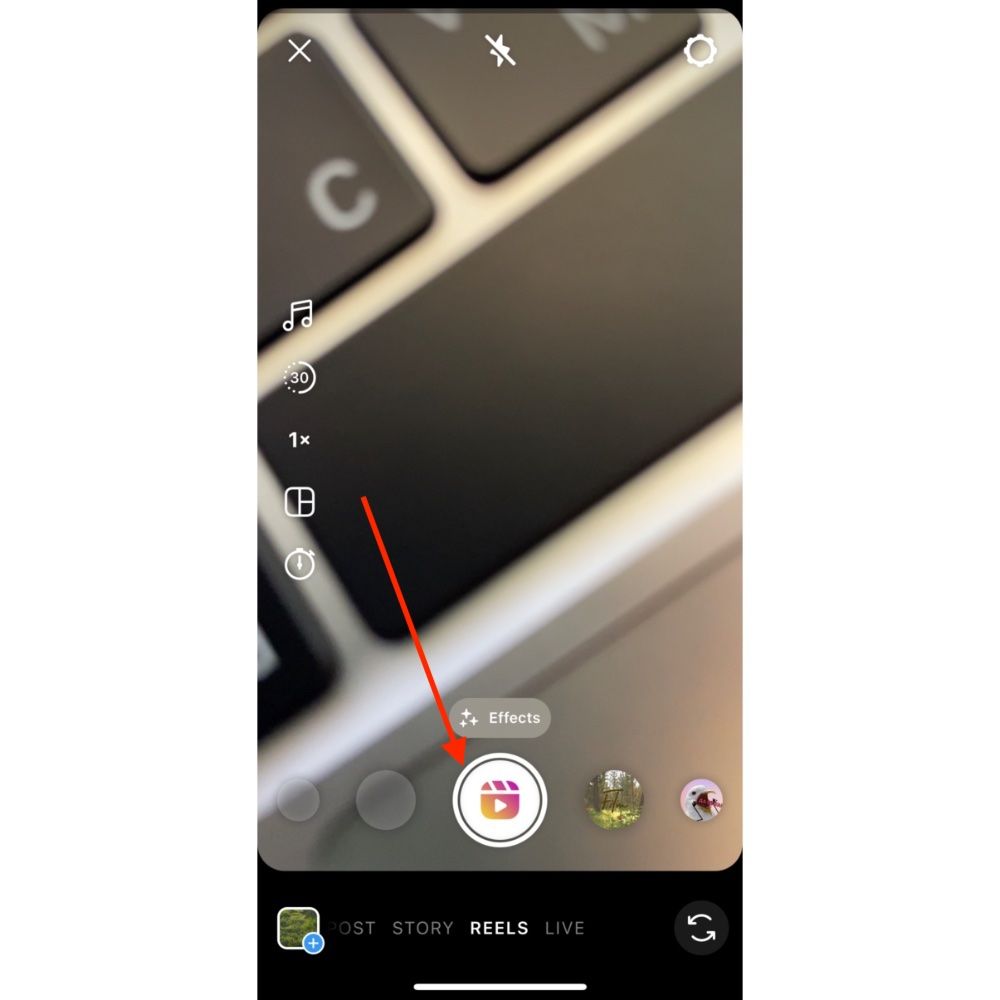
Unabhängig von der gewählten Methode wird derselbe Editor geöffnet, der in seiner Funktionalität dem Storys-Editor ähnelt.
Im Reels-Editor können Sie:
- Wählen Sie Musik aus der Instagram-Bibliothek aus;
- Geben Sie die Dauer des Videos an (bis zu 90 Sekunden);
- Wählen Sie die Videogeschwindigkeit (Verlangsamung x3 und x5, Beschleunigung x2 und x3);
- Wählen Sie ein Layoutformat;
- Stellen Sie einen Timer ein, der die Zeit bis zum Ende des Videos anzeigt (Sie können den Timer auch für bis zu 60 Sekunden einschalten);
- Wählen Sie dieselben Filter und Linsen wie in Stories.
️Tipp : In diesem Abschnitt können Sie Reels anderer Benutzer sehen, die den Effekt verwenden, an dem Sie interessiert sind. Wählen Sie dazu den Effekt aus und klicken Sie auf das +-Zeichen über dem Hauptmenü. Dann öffnet sich eine Galerie mit Videos mit diesem Filter. Darin können Sie sehen, wie beliebt der Filter ist, und Ideen für Ihre Reels finden.
Laden Sie ein vorgefertigtes Reel hoch
Neben der Erstellung eines Reels direkt auf Instagram können Sie auch ein Video in einem Video-Editor eines Drittanbieters aufnehmen und es dann auf Instagram hochladen.
Wenn Sie ein vorab aufgenommenes Video hochladen, können Sie den Clip bei Bedarf direkt im Reels-Editor zuschneiden.
Videos können in Fragmente – Szenen – unterteilt werden. Insgesamt wird das Timing aller Clips 30 Sekunden nicht überschreiten. Sie können auch zuerst einen Clip aufnehmen, dann ein Video von Ihrem Telefon hinzufügen und erneut aufnehmen: Alle Clips, die Sie erstellen, befinden sich auf einer Rolle.
Außerdem fügt dies dem Reels-Menü ein neues Element hinzu – das Align-Tool, mit dem Sie ein Objekt zwischen den Szenen des Reels hinzufügen und entfernen können. Dies erzeugt einen erscheinenden oder verschwindenden Effekt.
Wenn Sie eine Szene an dem Punkt beginnen, an dem das vorherige Bild endet, sieht es so aus, als würde plötzlich ein Objekt oder eine Person in der Szene auftauchen.
So fügen Sie Filter zu Instagram Reels hinzu
- Öffnen Sie den Reels-Editor.
- Finden Sie das Effekte -Symbol über der Aufnahmetaste.
Unten auf dem Bildschirm sehen Sie ein Paket mit verfügbaren Filtern.
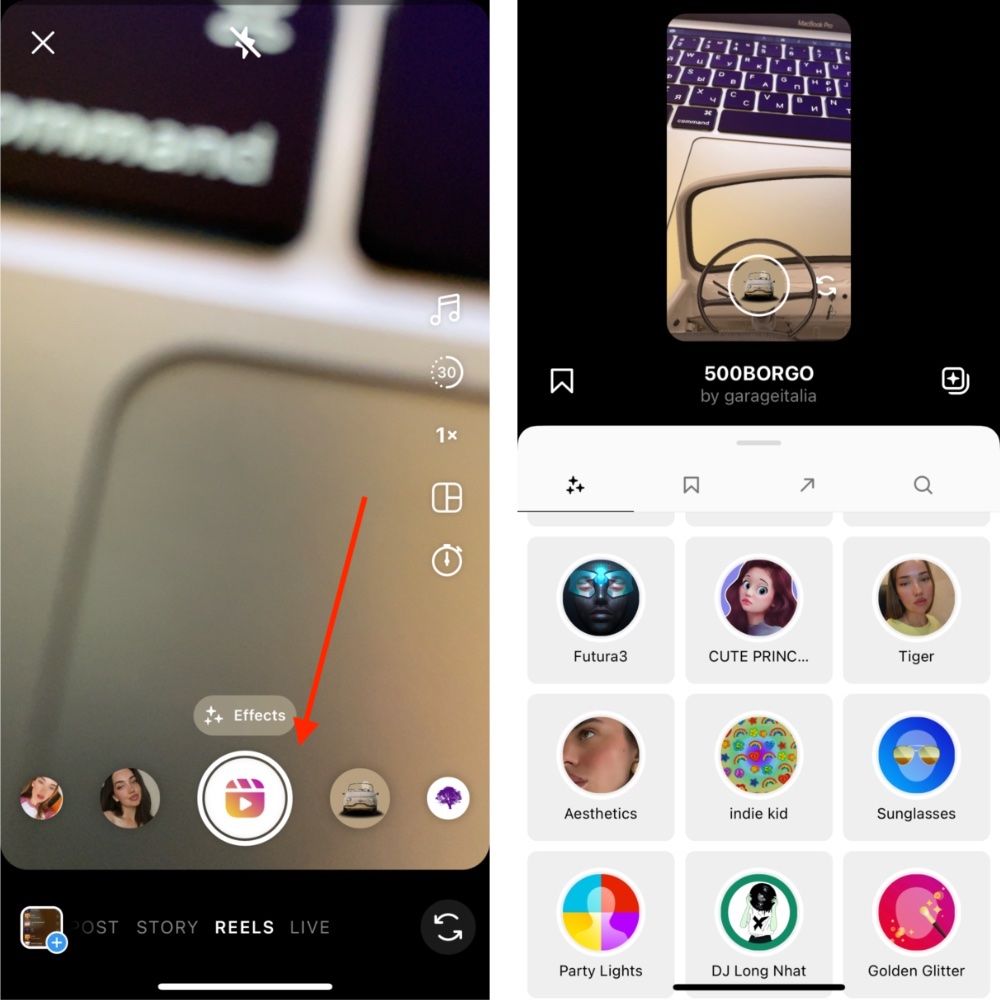
3. Um nach weiteren Effekten zu suchen, klicken Sie auf das Glitzersymbol, ein Lesezeichensymbol, um die von Ihnen gespeicherten Filter zu finden, ein Pfeilsymbol, um weitere verfügbare Filter zu entdecken, oder ein Lupensymbol, um das Suchfeld zu öffnen und durch Eingabe von Schlüsselwörtern nach Filtern zu suchen .
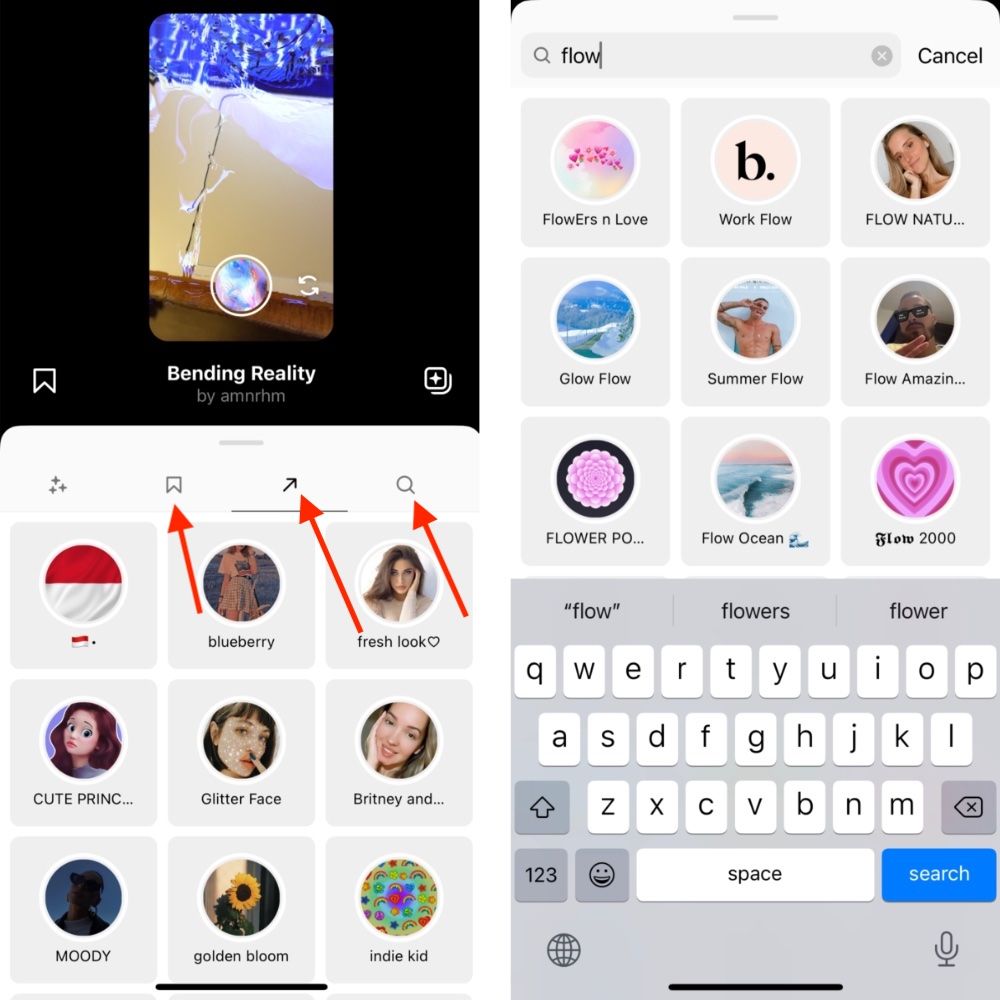
4. Um einen Filter in Ihrem Reel aufzuzeichnen, halten Sie das Filtersymbol gedrückt oder verwenden Sie die Timer-Funktion.
5. Wenn Ihnen das Reel mit dem angewendeten Filter gefällt, klicken Sie auf die Schaltfläche Vorschau . Sie werden zum Bearbeitungsbildschirm weitergeleitet, wo Sie Ihrem Reel Beschriftungen, Sounds, Aufkleber und weitere Filter hinzufügen können.
6. Klicken Sie auf Weiter , wenn Sie das Reel mit Ihrem Publikum teilen möchten.
So verwenden Sie das Ausrichtungswerkzeug in Instagram Reels
- Öffnen Sie den Reels-Editor.
- Um mit der Aufnahme zu beginnen, wählen Sie alle Effekte oder Songs aus, die Sie dem Reel hinzufügen möchten, und drücken Sie die Aufnahmetaste .
Wenn Sie mit der Aufnahme der Szene fertig sind, sehen Sie links ein neues Symbol, das wie zwei überlagerte Quadrate aussieht. Dies ist das Ausrichten-Werkzeug .
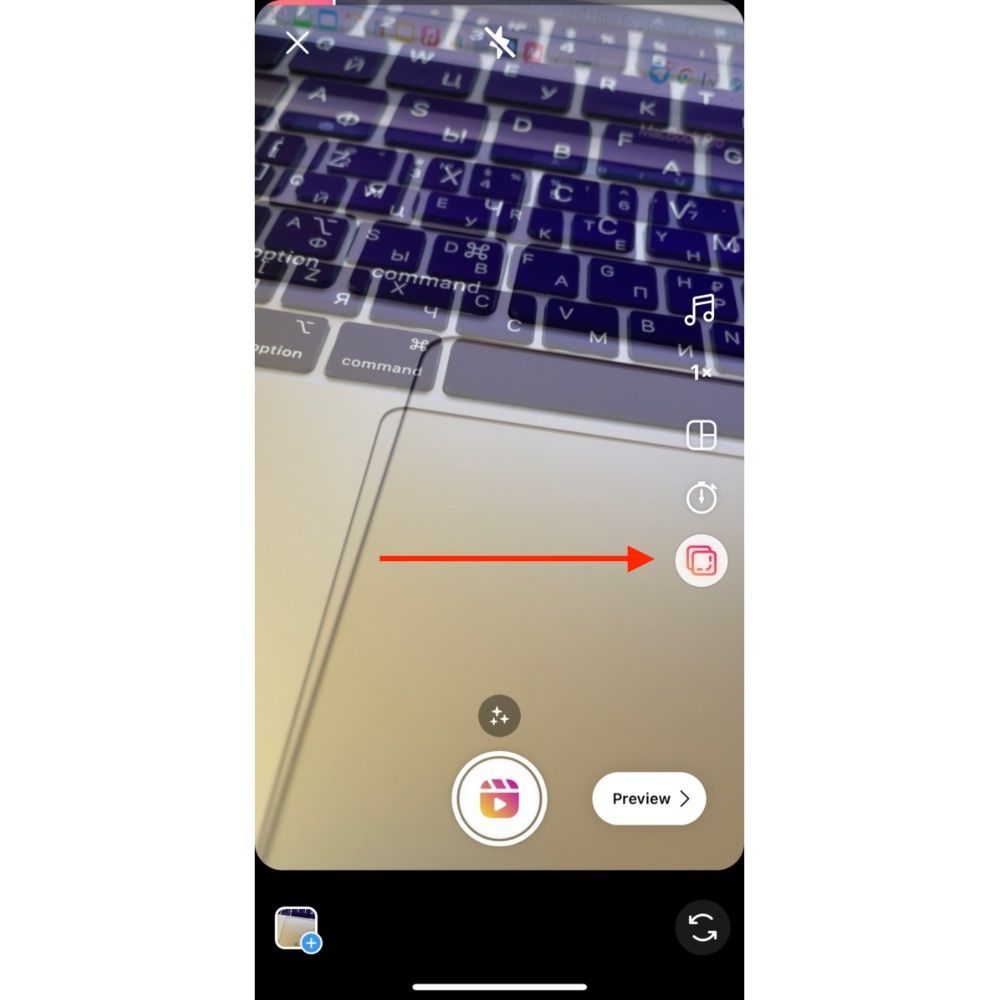
3. Tippen Sie auf die Schaltfläche mit den zwei Quadraten, und Sie sehen eine halbtransparente Ansicht des letzten aufgezeichneten Frames.
4. Fügen Sie der Szene ein Objekt oder eine Person hinzu, indem Sie die Aufnahmetaste mit dem Reel-Logo drücken. Richten Sie Ihren letzten Frame mit dem gerade hinzugefügten aus und drücken Sie erneut die Aufnahmetaste.
5. Tippen Sie auf die Schaltfläche Vorschau , um den Bearbeitungsbildschirm zu öffnen, wenn Sie fertig sind.
6. Tippen Sie auf Weiter , wenn Sie den Beitrag teilen möchten.
Sie können mehrere Clips erstellen, indem Sie die Taste mit dem Reels-Logo zum Aufnehmen drücken und loslassen. Um aufgenommene Clips zu bearbeiten, anzuzeigen oder zu löschen, müssen Sie auf das Zurück -Symbol klicken.
Wenn Sie auf das Element Vorschau klicken, können Sie Aufkleber und Text hinzufügen und einen Effekt auf das Video anwenden – hier ähneln die Bearbeitungswerkzeuge dem Abschnitt Geschichten. Sie können das aufgenommene Video auf Ihrem Telefon speichern, eine neue Audiospur dafür aufnehmen oder Musik auswählen. Die Datei aus dem Reels-Bereich wird mit dem Instagram-Logo und Ihrem Benutzernamen in den Speicher des Smartphones geladen.
Wählen Sie ein Cover, eine Bildunterschrift und veröffentlichen Sie Instagram Reels
Sie können Reels mit anderen Fotos und Videos in Ihrem Hauptraster posten oder sie in einem separaten Abschnitt Ihres Profils veröffentlichen. Wenn Sie sich für Letzteres entscheiden, ist die Rolle in Ihrem Hauptrasterlayout nicht sichtbar.
Klicken Sie beim Veröffentlichen eines Reels auf die Schaltfläche Im Feed teilen , wenn das Video im Feed erscheinen soll.
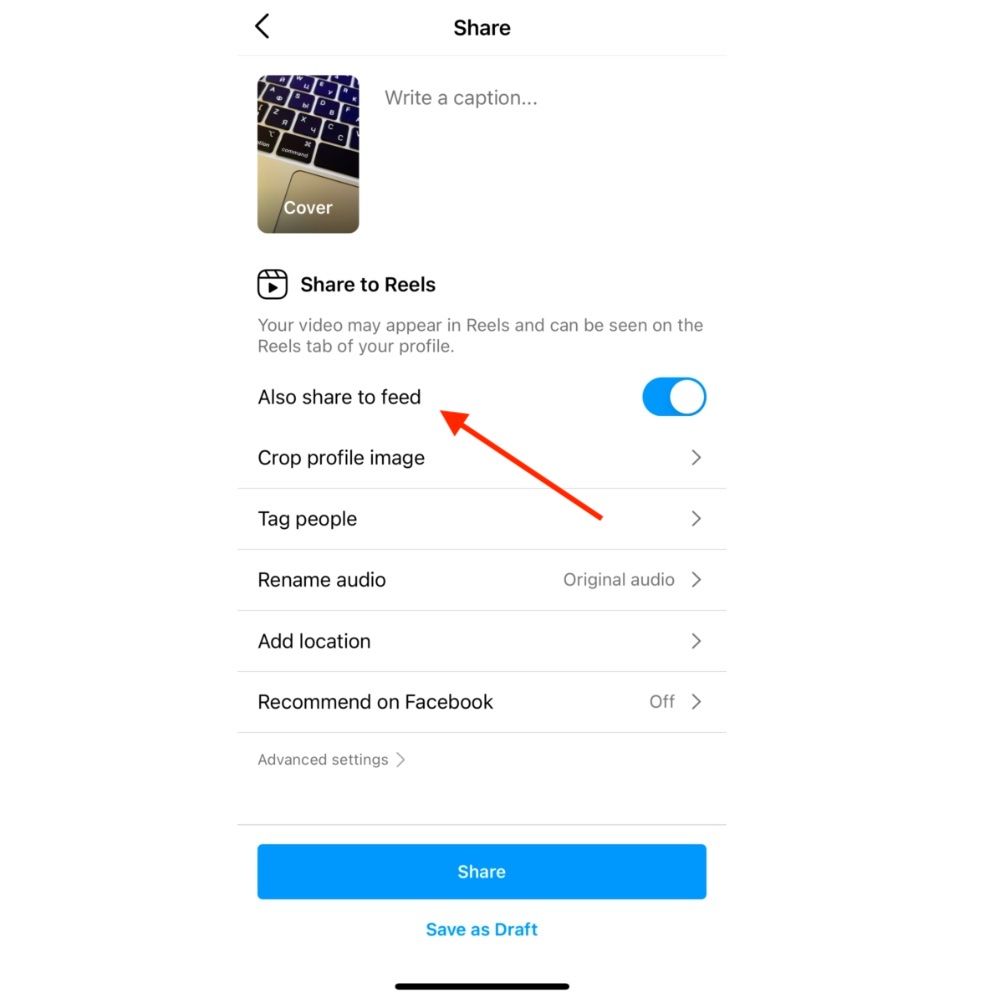
Wenn Sie das bereits veröffentlichte Reel aus dem Profilraster entfernen möchten, klicken Sie einfach auf Aus dem Profil entfernen Raster -Schaltfläche.

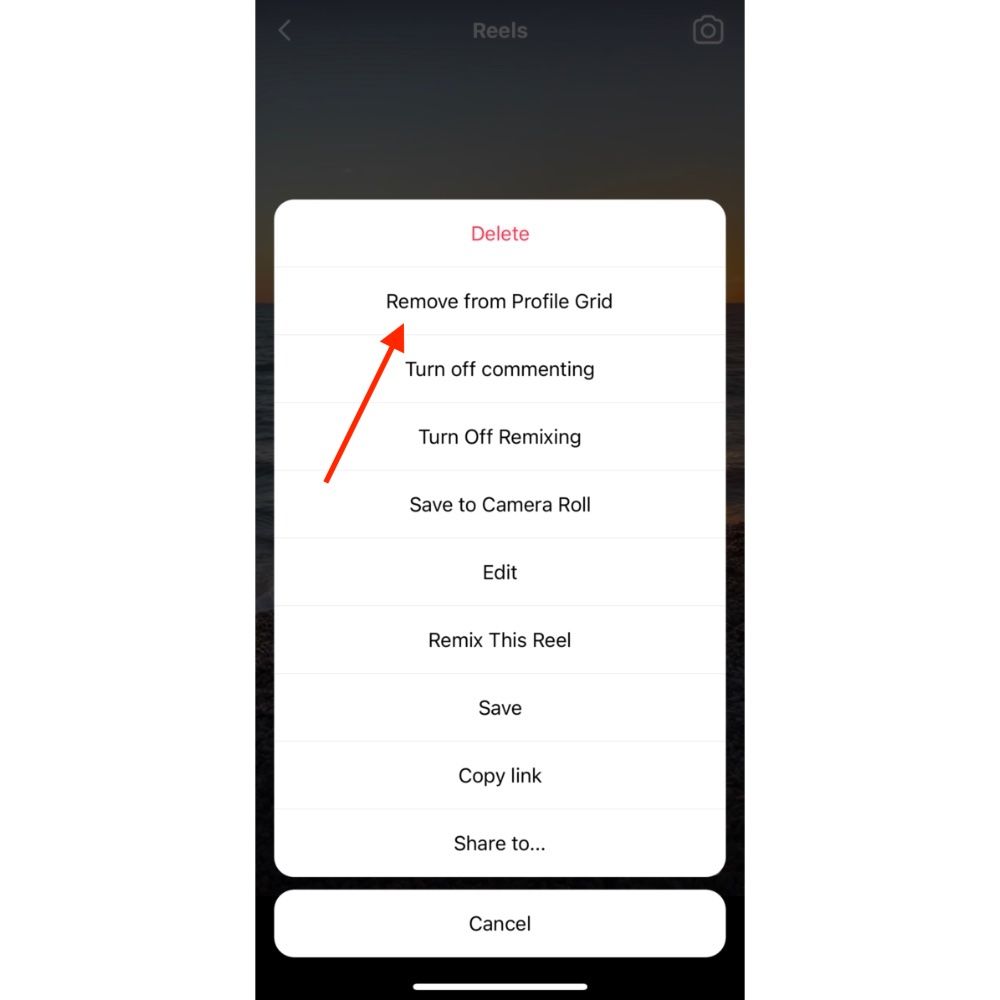
Sowohl im Haupt-Feed als auch im Reels-Feed sehen Benutzer zuerst Reels-Cover. Wenn Sie Ihr Cover nicht hochladen, wählt die Plattform ein zufälliges Bild des Videos aus. Dieser Rahmen ist selten erfolgreich.
Sie können ein Cover auswählen, bevor Sie Ihr Video im Menü zusammen mit der Bildunterschrift veröffentlichen, genau wie beim Veröffentlichen normaler Beiträge.
Reels-Cover werden auch im Recommended -Tab angezeigt, sind aber im Haupt-Reels-Feed nicht sichtbar – dort werden die Videos als endloser Stream mit automatischer Wiedergabe abgespielt.
Rollenabdeckungsoptionen:
- Ein Bild von der Rolle. Um dies auszuwählen, müssen Sie das Video im Layout scrollen und den gewünschten Frame auswählen.
- Ein Bild aus der Telefongalerie, die Sie im Voraus vorbereitet haben – dazu müssen Sie ein Bild aus der Registerkarte Aus Galerie hinzufügen auswählen.
️Tipp : Die Größe des Reels-Cover beträgt 1080×1920 px. Aber im Hauptfeed werden die Cover wie alle anderen Publikationen quadratisch dargestellt – 1080 × 1080 px. Um ein Quadrat auszuwählen, das im Feed angezeigt wird, müssen Sie das Cover zusammenziehen und den Mauszeiger über den gewünschten Bereich bewegen.
Wenn Sie mit der Bildunterschrift und den Hashtags für die Reels fertig sind, können Sie die Reels auf Instagram veröffentlichen.
Empfohlene Lektüre : So kommen Sie auf ansprechende Instagram-Bildunterschriften
So fügen Sie Untertitel zu Instagram Reels hinzu
- Öffnen Sie den Reels-Editor.
- Nehmen Sie ein Video auf und gehen Sie zum Bearbeitungsbildschirm, indem Sie auf die Schaltfläche Vorschau drücken.
- Tippen Sie auf das Aa -Symbol in der oberen rechten Ecke Ihres Bildschirms, um Ihrem Reel eine Bildunterschrift hinzuzufügen.
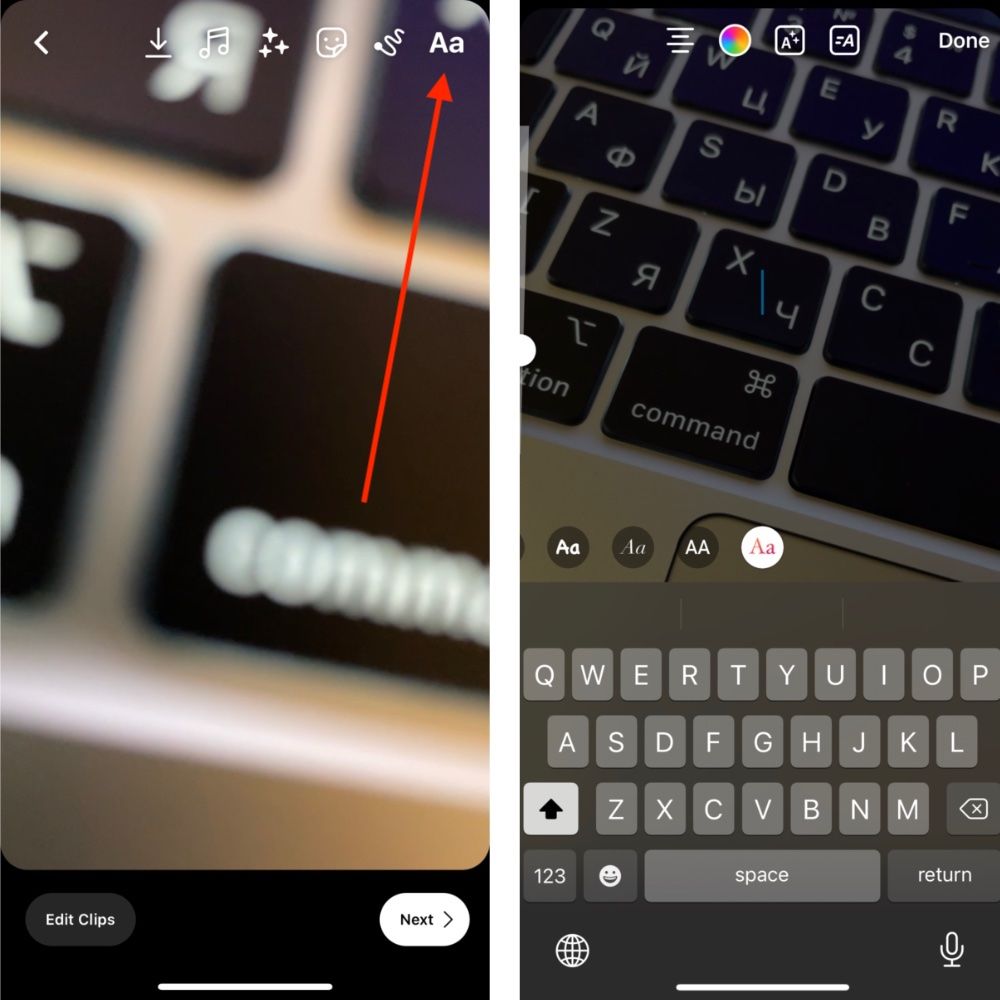
4. Geben Sie den Text ein.
5. Verwenden Sie die Stilwerkzeuge, um Schriftart, Farbe, Ausrichtung und mehr anzupassen.
6. Tippen Sie auf Fertig .
7. Wenn Sie zum Posten bereit sind, tippen Sie auf Weiter .
Nach dem Posten kannst du das Reels-Video von Instagram löschen oder eine Kommentarverwaltung dafür einrichten.
So speichern Sie ein Reel als Entwurf
Du kannst das Reel als Entwurf im Editor speichern, bevor du es auf Instagram veröffentlichst. Klicken Sie dazu auf der Seite, auf der Sie eine Bildunterschrift, Benutzertags und Hashtags hinzufügen können, einfach auf Entwurf speichern . Das Reel wird im Abschnitt „Entwürfe“ in der Galerie gespeichert, die sich öffnet, wenn Sie ein Reel mit einem Wisch aufzeichnen, genau wie in Stories.
Instagram Reels Remix-Funktion
Instagram hat kürzlich Remix for Reels gestartet. Obwohl das Konzept nicht neu ist, da es TikTok Duets sehr ähnlich ist, ist es eine unterhaltsame und nützliche Funktion für neue und langjährige Instagram-Benutzer.
Wir haben die Remix-Funktion und ihre Verwendung bereits in einem separaten Artikel behandelt.
Empfohlene Lektüre : Alles über Instagram-Remixe – Neue Reels-Funktion
So wählen Sie Musik für Instagram Reels aus oder erstellen Ihren eigenen Track
Die Track-Bibliothek für Reels ist die gleiche wie für Stories. Sie können darin nach verschiedenen Künstlern suchen und die ausgewählten Titel speichern. Die Trendmusik, die Sie höchstwahrscheinlich in letzter Zeit auf Ihren empfohlenen Reels gehört haben, ist im Bereich „ Für Sie “ gespeichert.
Der Musiktrack-Editor ähnelt auch dem Editor in Stories: Sie können das Fragment und den Text eines Tracks auswählen und den zugeschnittenen Teil zu Ihrem Reel hinzufügen.
️ Tipp : Einige Tracks haben automatisch beliebte Momente hervorgehoben. Dies sind die Auszüge, die im Trend liegen und am häufigsten von Reels-Erstellern verwendet werden.
So fügen Sie Musik zu Instagram Reels hinzu
Die meisten Instagram Reels enthalten Musik, z. B. beliebte Songs, extrahierte Backtracks oder Voiceovers. Das Hinzufügen von Musik zu Reels ist für das Engagement und die Auffindbarkeit Ihres Clips unerlässlich.
Um einen Song zu Ihrem Reel hinzuzufügen, folgen Sie dieser kurzen Anleitung:
- Öffnen Sie den Reels-Editor, um mit der Aufnahme eines Reels zu beginnen.
- Klicken Sie links auf das Symbol. Wählen Sie einen Song aus der Instagram-Audiobibliothek aus. Sie können auch zu den Registerkarten „ Gespeichert“ oder „Importieren “ wechseln, um Ihren eigenen Track hinzuzufügen .
- Wenn Sie einen Song auswählen, den Sie in Ihrem Reel haben möchten, wird der Aufnahmebildschirm erneut geöffnet.
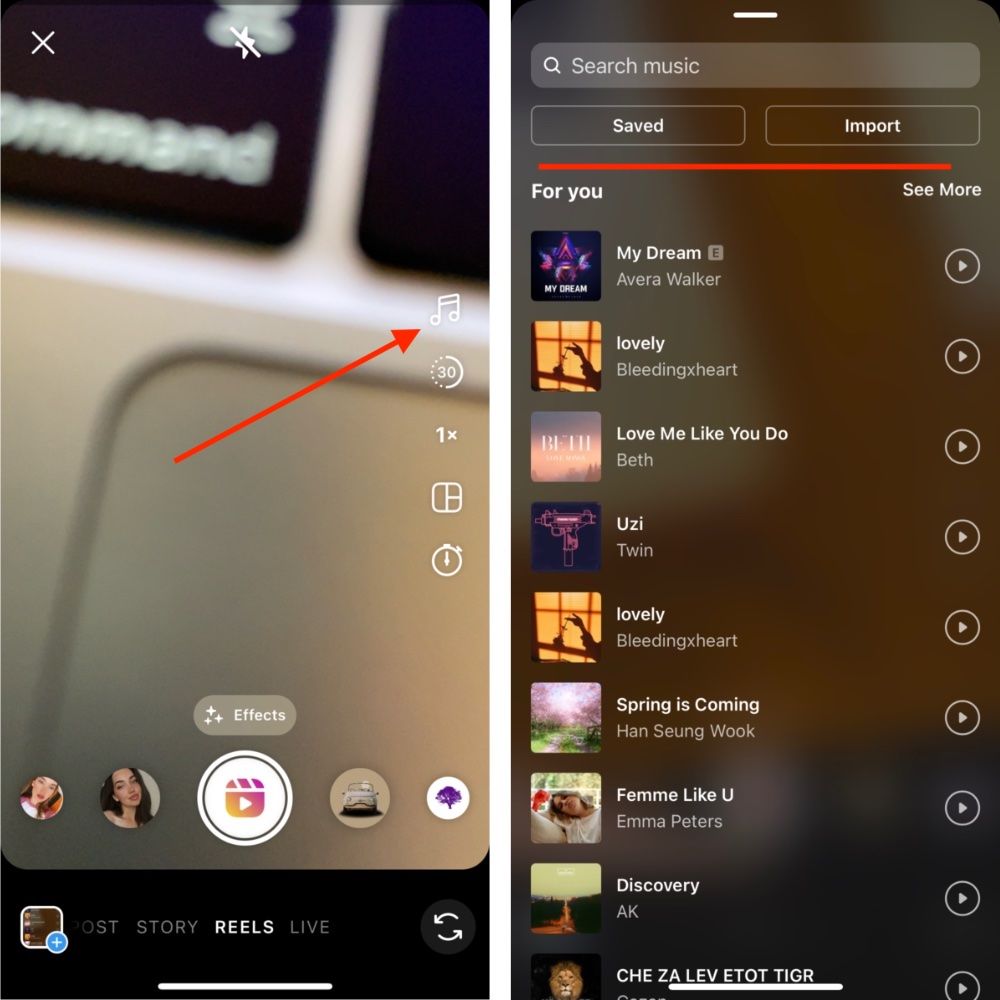
4. Wenn Sie einen bestimmten Teil des Songs auswählen möchten, klicken Sie links auf das Miniaturbild des Albumcovers und wählen Sie das Songfragment aus.
5. Halten Sie die Aufnahmetaste gedrückt, um die Aufnahme zu starten, und das Titelfragment wird abgespielt. Sobald Sie die Taste loslassen, stoppt die Aufnahme.
6. Teilen Sie Ihr Reel, indem Sie auf die Schaltfläche Weiter klicken.
7. Auf dem Bearbeitungsbildschirm, auf dem Sie gerade gelandet sind, sehen Sie die Audio-Mix-Funktion, die Möglichkeit, Aufkleber und Bildunterschriften hinzuzufügen.
8. Bearbeiten Sie den Clip nach Belieben und drücken Sie die Vorschau -Taste, um fortzufahren.
Empfohlene Lektüre : Erstellen Sie Original-Audio für Ihre Instagram-Rollen
Sie können die Lautstärke sowohl der Originalspur als auch einer ausgewählten Spur anpassen. Diese Funktion wird verfügbar, wenn Sie Ihr Video, Ihren Entwurf oder einen Auszug aus einem zukünftigen Video fertiggestellt haben.
Sie können Ihre Musik nicht über den Editor zur Instagram-Bibliothek hinzufügen. Wenn Sie ein Musiker sind, der einen Originaltrack hochladen möchte, sollten Sie Ihre Musik zunächst auf verschiedenen Plattformen, einschließlich Instagram, verbreiten.
Voiceover zu Reels hinzufügen
Wenn Sie Ihrem Reel Ihre eigene oder die Stimme einer anderen Person hinzufügen möchten, ist die Voiceover-Funktion praktisch. Sie können sie über die Registerkarte „Importieren“ im Reels-Editor zu Ihren Reels hinzufügen. Aber vorher müssen Sie die Stimme aufnehmen oder aus einem Video oder einem anderen Audio extrahieren und auf Ihrem Gerät speichern.
Nach der Veröffentlichung: Analysieren Sie die Statistiken Ihrer Instagram-Rolle
Die Statistiken für Reels sind die gleichen wie für die Statistiken anderer Posts – Sie können die Anzahl der erreichten Konten, Aufrufe, Speicherungen, Shares, Likes und Kommentare sehen. Es ist jedoch unmöglich herauszufinden, wer genau die Reels gesehen hat.
️Beachten Sie, dass die Metriken nur für professionelle Instgram-Konten (Creator oder Business) verfügbar sind.
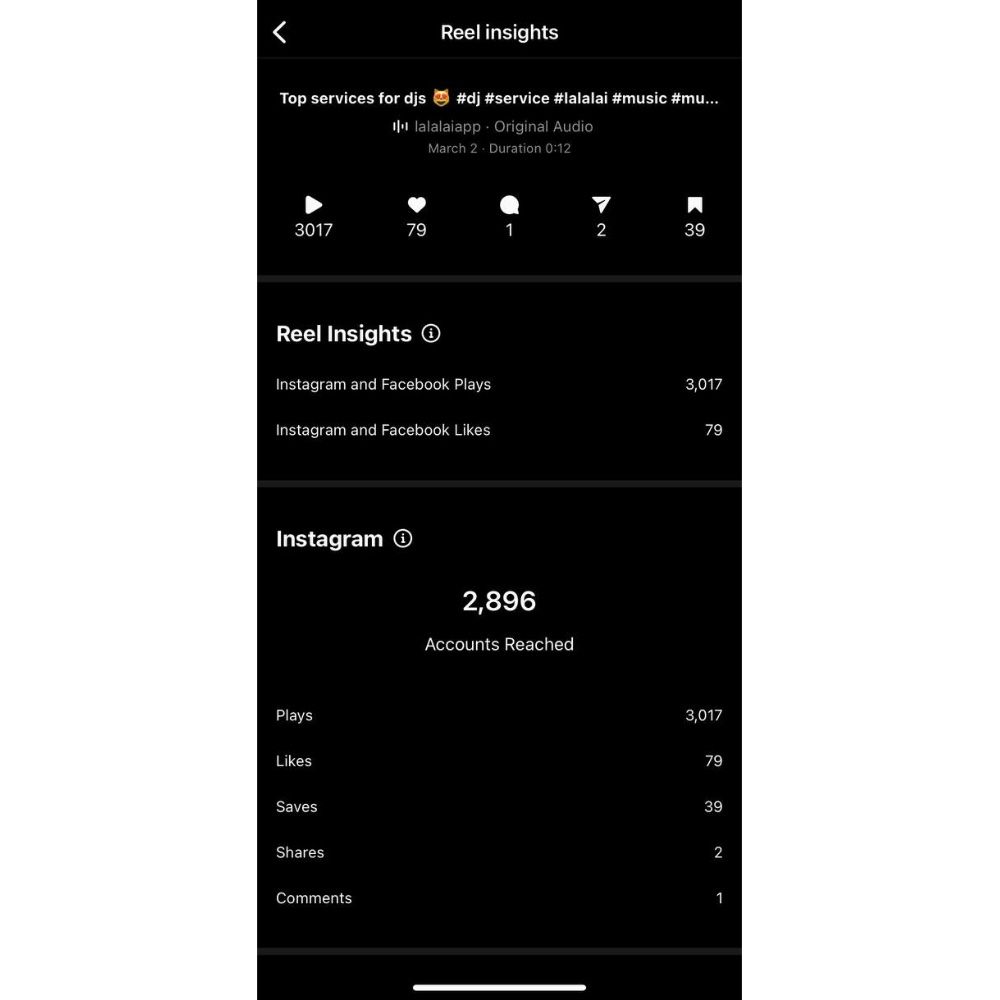
Empfohlene Lektüre : So erhalten Sie mehr Aufrufe von Instagram Reels
Zu den Leistungskennzahlen von Representative Reels gehören:
- Reichweite sagt Ihnen, wie viele einzigartige Instagram-Konten Ihre Reel mindestens einmal angesehen haben.
- Spiele zeigen Ihnen, wie oft Ihre Walze gespielt wurde. Sie ist in der Regel höher als die Reichweite, da einige Benutzer Ihre Reel mehr als einmal angesehen haben.
- Likes , Kommentare , Shares und Saves . Nun, Sie wissen, was diese bedeuten – einige Male haben sich Instagram-Benutzer mit Ihrem Reel beschäftigt.
In Instagram Insights finden Sie die Leistung eines einzelnen Reels sowie des gesamten Inhaltsformats, also wie gut Reels insgesamt in Bezug auf die Leistung Ihres Kontos funktionieren.
